TP-LinkのWi-Fiルータ「Archer A10 Pro」のレビューです。
Archer A10 Proの特徴をかんたんに説明すると、
- 最新のセキュリティ規格「WPA3」に対応
- VPNサーバー機能対応(OpenVPN、PPTP VPN)
など、「セキュリティを強化するための機能」が豊富に搭載されたルーターです。
安全かつ便利なネット環境を構築したい人におすすめですね。
実際に数週間使ってみた率直な感想をまとめましたので、ぜひ参考にしてみてください。
Archer A10 Proのスペックと外観

スペック
| 規格 | Wi-Fi 5 IEEE 802.11ac/n/a 5 GHz IEEE 802.11n/b/g 2.4 GHz |
| Wi-Fi速度 | 5 GHz: 1733 Mbps (802.11ac) 2.4 GHz: 800 Mbps (802.11n) |
| 動作モード | ルーターモード ブリッジモード |
| 有線ポート | 1× ギガビットWANポート 4× ギガビットLANポート 1× USB3.0ポート |
| アンテナ | 3× 外部アンテナ + 1× 内蔵アンテナ |
| 寸法 (W×D×H) | 216 x 164 x 36.8 mm |
| VPNサーバー | OpenVPN, PPTP に完全対応 |
| 動的DNS(DDNS) | TP-Link, DynDns, NO-IP |
| ワイヤレスセキュリティ | 64/128-bit WEP, WPA/WPA2, WPA-PSK/WPA-PSK2暗号化, WPA3 |
| その他 | ビームフォーミング対応 IPoE対応(v6プラス、transix、フレッツ光ネクスト) |
▲公式サイトの中から重要そうなスペック項目をいくつか抜き出してみました。
個人的にいいな!と思ったのはVPNサーバー機能に対応しているという点。
VPNとはVirtual Private Networkの略で、一言で表すと「LANとLANをつなげる機能」です。
LAN(Local Area Network)…例えば社内サーバーとか、自宅に設置してるNASとかは、普通はそのローカルネットワーク内からしかアクセスできません。
- 東京本社の社内サーバーには、福岡支社からはアクセスできない
- 家のWi-Fiから家のNASにはアクセスできるけど、スマホの4G回線からNASにはアクセスできない
みたいな感じ。
でもそれだと「福岡支社のサーバーに東京本社からアクセスしたい」とか「家のNASに録画してあるテレビ番組を外出先から見たい」とか思ってもアクセスできないので、不便ですよね。
そんなとき、どこからでも目的のLANにアクセスできるようにするのがVPNというわけです。わあ、便利!
まぁ会社のサーバーは個人の一存でどうこう出来るもんではないのであくまで例ですが、自宅サーバー(NAS)を設置している人・これから設置してみたい人にぴったりなルーターですね。
(VPN機能の使い方は後ほど解説します)


内容物は
- ルーター本体
- LANケーブル
- 電源ケーブル
- 取説類
というシンプルさ。
余計なものが入ってないのは良いですね。

ルーター本体。
目に見えるアンテナは3本ですが、ルーター内にもアンテナが1つ内蔵されているとのことなので、実質4本のアンテナで通信する仕様のようです。

このように卓上設置で使うこともできれば、

このように壁掛けで使うこともできます。

本体の上半分は放熱性を高めるためか、スケスケなデザイン。

本体下部の細長いメタリックな部分は、ルータのLEDインジケーターをオンオフするボタン。
ルーターは24時間何かしらのランプがチカチカしてますから、寝室に設置している人向けの配慮でしょうか。

と言ってもArcher A10 Proのインジケーターランプは緑色にチカチカ光ったりするものではなく、白いアイコンがうすーく光るだけ。
LEDオンでも眠りの妨げにはならないと思います。

背面のインターフェースは左から
- 電源コネクタ
- 電源ボタン
- WAN x1
- LAN x4
という内容。

そして左側面に
- Wi-Fiオンオフボタン
- リセットボタン
- WPSボタン
- USB3.0ポート
がついていました。
このUSB3.0ポートにUSBメモリや外付けHDD・SDDなどのストレージ機器を接続すると、ネットワークストレージ(NAS)として使うことが出来ます。
「NAS」として売られている商品を別途用意しなくても、家に転がっている外付けHDDやSDD、もっと言えばUSBメモリが簡単にNASになるのです。
たかがUSBポート1つですが、人によってはめちゃくちゃ便利な機能ですね…!

裏面。

ルーター本体の重さは540g。
ルーターってスカスカで軽量な物が多いですが、A10 Proは結構ズッシリ重いです。
壁掛け設置する場合は、しょぼい画鋲じゃなくてちゃんと耐荷重のあるピンや釘で設置したほうがいいかも。
プロバイダ支給ONUと速度テスト対決してみた

我が家ではもともとプロバイダから支給されたONU「RS500-KI」のWi-Fiを使っていましたので、参考までにRS500-KIとArcher A10 ProのWi-Fi速度対決をしてみました。
なお、回線スピードテストというものは「300Mbpsが出た直後に再度測ったら150Mbpsだった」みたいなこともよくありますので、細かい数値にはあまり意味がありません。
あくまでも傾向を参考にする程度にしてくださいね。
なお、どちらも5GHz帯のWi-Fiを使用してテストしています。
テスト1:ルーターの目の前
まずはルーターの目の前で速度テストを実行してみました。

RS500-KI 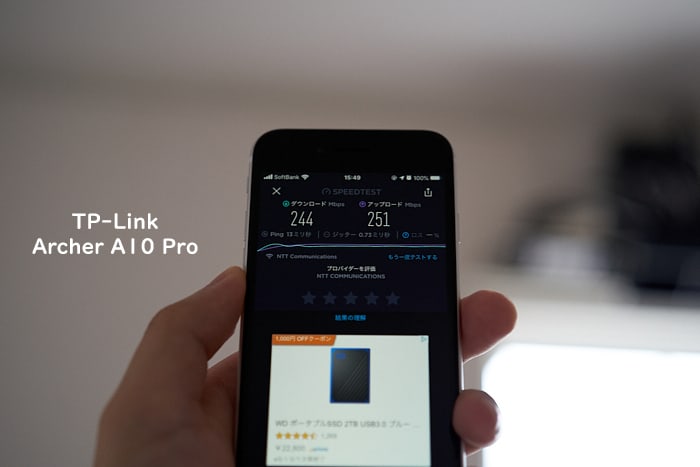
Archer A10 Pro
| 下り(ダウンロード速度) | 上り(アップロード速度) | |
|---|---|---|
| RS500-KI | 323 Mbps | 405 Mbps |
| Archer A10 Pro | 244 Mbps | 251 Mbps |
数値としてはArcher A10 Proのほうが上り・下り共に低いですが、どちらも実用上全く問題ないレベルで爆速。
あくまでも誤差の範囲かと思います。
テスト2:5~6m離れた隣の部屋
次にぼくのPCデスクが設置してある隣の部屋で測ってみます。
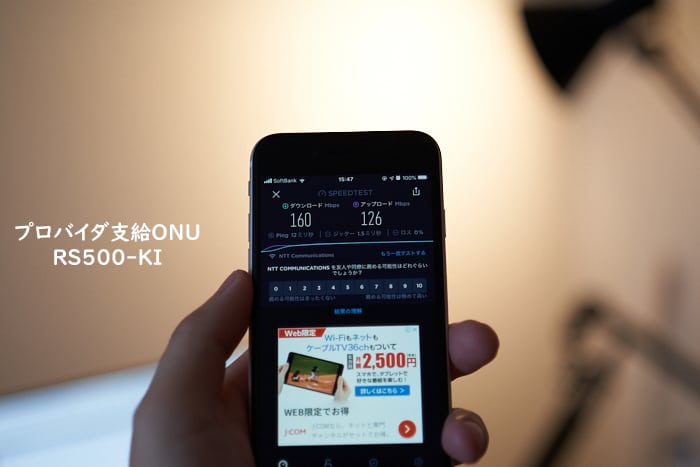
RS500-KI 
Archer A10 Pro
| 下り(ダウンロード速度) | 上り(アップロード速度) | |
|---|---|---|
| RS500-KI | 160 Mbps | 126 Mbps |
| Archer A10 Pro | 251 Mbps | 337 Mbps |
RS500-KIは先程より少し速度が落ちてしまいました。
Archer A10 Proはルーターの目の前で測ったときとほとんど同じ速度をキープしています。
まぁでも下り160Mbpsも出ていれば実用上困ることはないので、RS500-KIでもまだ何の問題もないレベルですね。
テスト3:階段を降りた先にある玄関(距離10mほど)
最後のテストとして、階段を降りた先にある玄関で計測してみました。
我が家は「居住空間は2階、玄関だけ1階」というメゾネットタイプのアパートです。
ルーターと玄関は10mほど離れているかと思います。
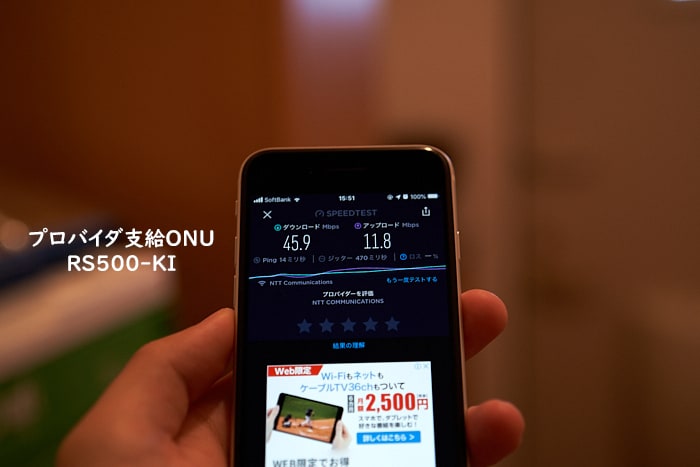
RS500-KI 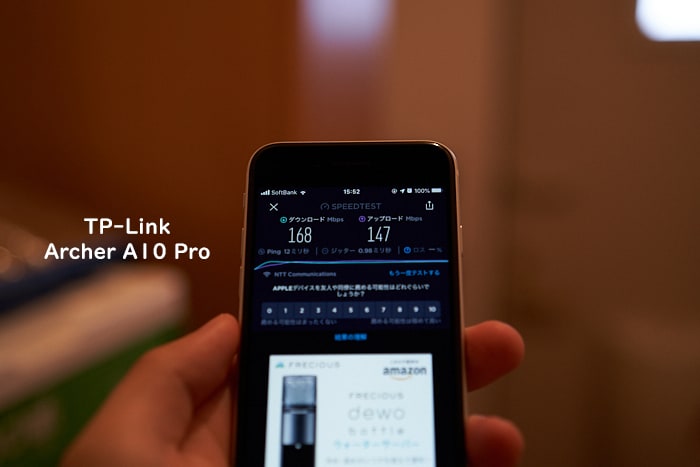
Archer A10 Pro
| 下り(ダウンロード速度) | 上り(アップロード速度) | |
|---|---|---|
| RS500-KI | 45.9 Mbps | 11.8 Mbps |
| Archer A10 Pro | 168 Mbps | 147 Mbps |
これはかなり大きく差が付きました。
RS500-KIは電波の感度が弱く、速度も全然出なくなってしまいました。
これならスマホの4G電波とどっこいどっこいなレベル。
それに対しArcher A10 Proは上り・下りともに150Mbps前後をキープしており、10mほど離れた玄関でも問題なく爆速です。
これはさすがに”誤差の範囲”では片付けられない差があると見ていいのではないでしょうか。
なぜこのような結果が出たのかというと、恐らくArcher A10 Proに搭載されているビームフォーミングという機能がうまく効いている証拠なのかな、と思いました。
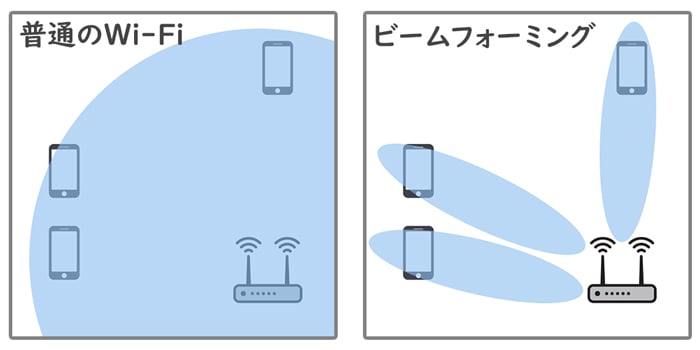
ビームフォーミングとは、簡単に説明すると「電波をピンポイントで子機に飛ばす」という機能。
つまり、余計なところに電波を飛ばさないので結果的にWi-Fiの飛距離が伸びるのです。
5GHz帯の電波はもともと障害物に弱いと言われていますから、ビームフォーミングが搭載されていないRS500-KIでは、廊下を通って階段を降りた先にある玄関ではうまく電波が届かなかったのでしょう。
先日にTP-Linkの別のルーター「Archer C80」をレビューしたときも「玄関だけプロバイダ支給ONUより速い」という全く同じ結果が出ましたので、TP-Linkルーターのビームフォーミングは本当にちゃんと効いているんだということを今回のテストで確信しました。
つまりまとめると、
- 1階に設置したルーターに2階からアクセスすると速度が出ない
- 部屋が広いのでWi-Fiの電波が弱くなりがち
- トイレ・風呂でもスマホをいじりたいけど電波が届きづらい
みたいなシチュエーションでは、Archer A10 Proを導入することで回線速度アップが期待出来るかと思います。
一人暮らしのアパート用はもちろん、一戸建てにお住まいの方にも恩恵が大きいルーターと言えるかもしれません。
「VPNサーバー機能」の使い方
先程も書きましたが、A10 ProはVPNサーバー機能に対応したルーターです。
TP-LinkのArcherシリーズでも下位のルーターはVPNサーバー機能に対応していないので、これを目当てにA10 Proを買うのも良いんじゃないかと思います。
VPNというもの自体使ったことがない人も多いかもしれませんが、簡単に説明すると、
- 客先から自宅サーバーのデータを参照したい
- 外出先から家に設置した監視カメラの映像を確認したい
- 外出先からNASに保存してあるデータを閲覧したい
などなど、個人用途では主に「外から家の(会社の)ローカルネットワークに接続する」という用途がわかりやすく便利じゃないかなーと思います。
設定方法
設定方法はTP-Link公式サイトの解説ページを見ながらやれば非エンジニアの一般ピーポーでも簡単にできます。
手順としては以下の通り。
- 静的IPアドレスを用意する、もしくはDDNSを設定する
- ルーターの設定画面から「VPNサーバー」 → 「Open VPN」を開く
- 証明書を生成する
- 「VPNサーバーを有効にする」にチェックを入れて保存する
- 設定ファイルをエクスポートする
- Open VPNにエクスポートした設定ファイルをインポートする
- 接続する → 接続できたら完了
詳細なやり方はTP-Linkの公式解説ページを参照してください。
一つ言えることは、ルーターの設定画面のUIが秀逸で、この手のネットワーク系の設定画面にしてはめちゃくちゃ分かりやすい方だと思いました。
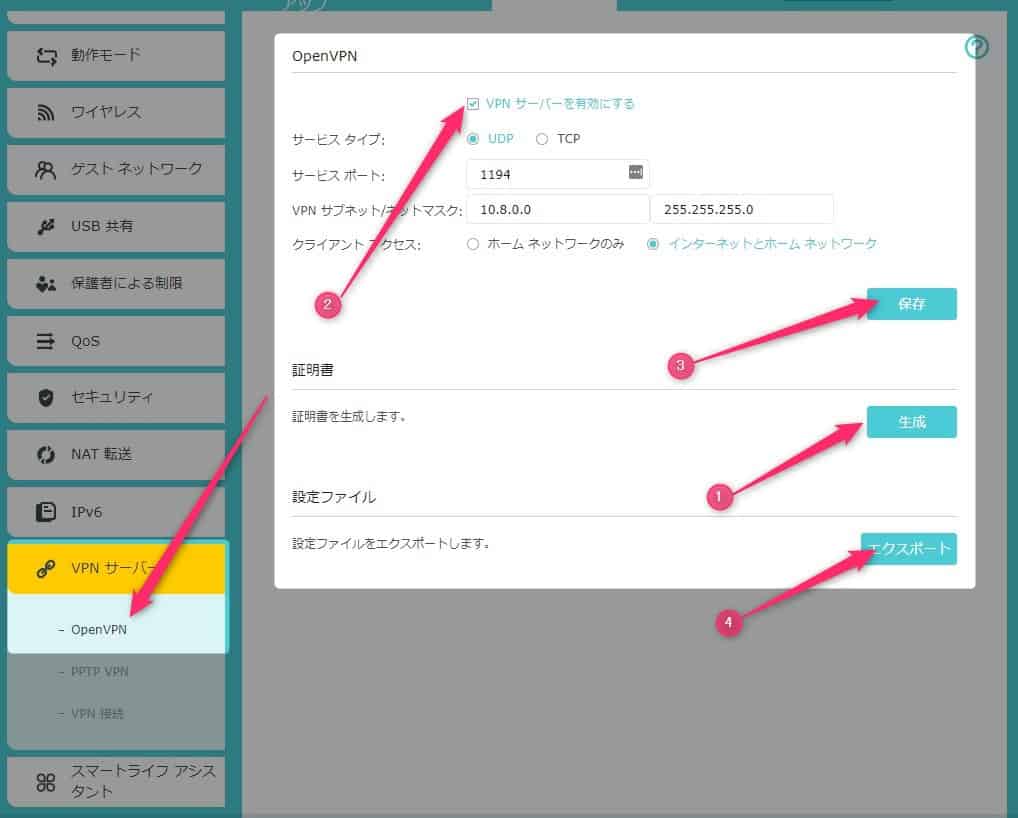
特に手順3から5は同じページの中で1回ずつクリックするなので、めちゃくちゃ簡単w
初期設定のついでにちょちょいと出来ちゃう難易度なので、A10 Proを使うと「VPN」という機能の敷居がぐっと低くなりますね。
カフェやコワーキングで作業してる時に「あー、あのデータ、こっちのPCじゃないんだったぁ~」とか思ったことがある人は、ぜひA10 ProとNASを買って自宅にVPNサーバーを導入してみてください。
データがどの端末に保存されているかを気にする必要がなくなりますよ!
まとめ

- ビームフォーミングの効きが良い(ルーターから遠くても通信速度が落ちにくい)
- 最新セキュリティ規格「WPA3」に対応
- VPNサーバー機能対応
実際に使ってみて思ったのは、A10 Proは、
- VPNサーバー機能対応
- IPoE対応(v6プラス、transix、フレッツ光ネクスト)
- 付属のUSB3.0ポートにHDDやSSDをつなぐと簡易ネットワークストレージが構築可能
などの機能に魅力を感じる「ネットワーク環境を今よりも便利にしたい人」に向いているルーターだと感じました。
ルーターの設定画面も分かりやすいですし、上記の機能にピンと来る方には非常にオススメだと思います。
ただ、逆に言うとVPNやIPoE対応に魅力を感じない人にとっては「よくわかんないけど中途半端に高いルーター」に見えるかもしれません。
というのも、通信速度・安定性ではWi-Fi6対応の上位モデルには勝てませんし、「Wi-Fiが使えりゃ何でもいい」のならもっと安価なモデルでも事は足りるからです。
あくまでも機能が豊富なのがA10 Proの良いところだと思いますので、自分の使い方に合っているか?をよく検討してから購入することをおすすめします。

ちなみに「VPNとかIPoEとか、よく分からん。別に要らん。」という方には先日レビューしたArcher C80というルーターもおすすめ。
こちらは約5000円でビームフォーミングやMU-MIMOといった機能に対応している「安くて、電波が強いルーター」です。
興味がある方はそちらもチェックしてみてくださいね。








この記事へのコメント